Apple의 연간(무료) 소프트웨어 업데이트는 iPhone에 새로운 기능을 제공하며, 몇 달 동안 베타 테스트를 거친 후 마침내 대규모 업데이트를 다운로드할 수 있습니다.
얻는 방법과 주의할 사항은 다음과 같습니다. 업데이트 내용에 대해 자세히 알아보려면 iOS 16 가이드를 읽어보세요.
iPhone에서 iOS 16을 실행할 수 있나요?
아마도 Apple이 iOS 16 출시와 함께 원래 iPhone SE, iPhone 6s 및 iPhone 7에 대한 지원을 중단했지만 아마도 그럴 것입니다.
다음은 적격한 모든 모델의 목록입니다. iPhone 14 제품군에는 iOS 16이 사전 설치되어 있으므로 출시 시 새 스마트폰을 선택하는 경우 업데이트에 대해 걱정하지 마십시오.
- 아이폰 14 프로 맥스
- 아이폰 14 프로
- 아이폰 14 플러스
- 아이폰 14
- 아이폰 13 프로 맥스
- 아이폰 13 프로
- 아이폰 13
- 아이폰 13 미니
- 아이폰 12 프로 맥스
- 아이폰 12 프로
- 아이폰 12
- 아이폰 12 미니
- 아이폰 11 프로 맥스
- 아이폰 11 프로
- 아이폰 11
- 2020년 아이폰 SE
- 아이폰 XS 맥스
- 아이폰 XS
- 아이폰 XR
- 아이폰 X
- 아이폰 8 플러스
- 아이폰 8
iOS 16으로 어떻게 업데이트하나요?
설정을 열고 일반을 누른 다음 소프트웨어 업데이트를 누르기만 하면 됩니다.
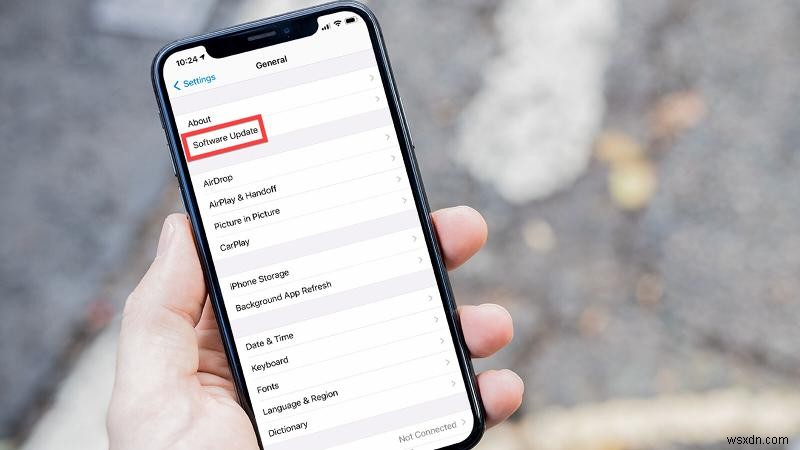
자동 업데이트를 활성화한 경우 사용 가능한 새 버전이 있는지 확인하고 다운로드 및 설치 옵션과 함께 iOS 16이 표시되어야 합니다.
간단히 탭하고 Ts &Cs에 동의하면 업데이트가 먼저 요청된 다음 다운로드됩니다. 걸리는 시간은 인터넷 연결 속도에 따라 다르지만 Apple 서버에서 다운로드하는 사람의 수가 많기 때문에 첫날 또는 이틀 더 오래 걸릴 수도 있습니다.
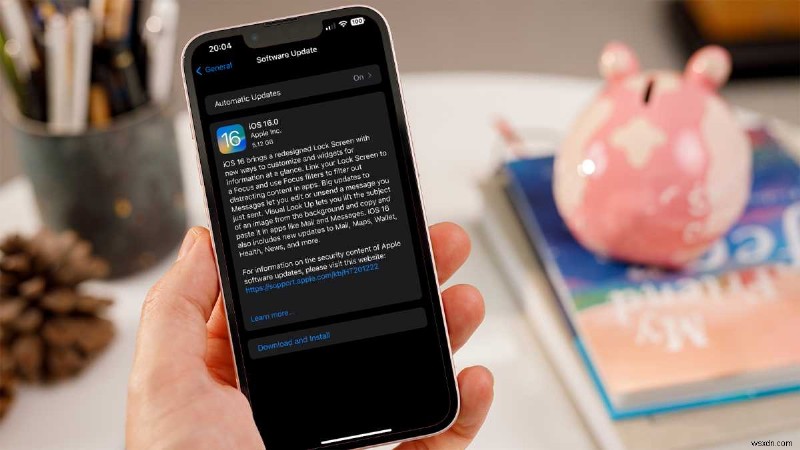
루이스 화가 / 파운드리
다운로드가 완료되면 버튼이 지금 설치로 변경되어야 합니다. 업데이트 파일을 확인하고 모든 것이 정상이면 설치됩니다.
업데이트 프로세스 중에 iPhone 또는 iPad가 재부팅되고 암호를 탭하면 새로운 기능을 사용해 볼 수 있습니다.
iOS 16을 설치해야 하나요?
지원되는 가장 오래된 장치 중 하나가 있는 경우 다른 소유자가 성능에 대해 말하는 것을 확인하기 위해 1~2주 정도 보류할 가치가 있습니다. 일부 iOS 업데이트는 성능을 향상시키지만 일반적으로 말해서 업데이트는 iPhone 하드웨어에서 더 많은 것을 요구하며 과거에는 일부는 새 소프트웨어로 인해 문제가 발생하고 기기의 응답성이 떨어지기 때문에 업그레이드를 후회했습니다.
이전 버전의 iOS로 다운그레이드하기가 쉽지 않으니 주의하시기 바랍니다.
업데이트하기 전에 iCloud 또는 iTunes를 사용하여 iPhone 또는 iPad를 백업하는 것이 좋습니다. 문제가 발생할 위험은 매우 적지만 카메라 롤에 있는 사진 및 동영상과 같이 분실해서는 안 되는 모든 항목을 항상 백업해야 합니다.
휴대전화를 도난당하거나 파손될 경우를 대비하여 당연히 백업해야 하지만 이는 상식에 불과합니다!
